随着Windows版本的不断更新升级,一些传统的系统功能设置正在被逐渐改造或淘汰。很多用户由于使用惯性,往往需要花费一段时间来适应新版本的相关操作。非常典型的一个例子便是在Win10中,微软正逐步放弃传统控制面板,而让更加现代的“设置”应用取而代之。在旧版控制面板中,人们曾熟悉Windows更新功能也已被彻底移除。那么已经习惯使用传统控制面板的用户该如何在Win10控制面板找回旧版Windows的更新按钮呢?以下是具体的操作方法介绍。
特荐:xp111.com【雨林木风win7系统】
1、首先下载注册表导入文件;
2、解压下载的文件,我们会看到两个注册表导入文件。
双击其中的Windows-10-add-wu.reg,当出现下图所示提示时,点击“运行”:

之后会依次弹出两个窗口,均选择“是”。
此时重新打开控制面板,你就会在“系统和安全”分类中看到“Windows更新”选项,如下图所示:

▲已添加的“Windows更新”按钮。

▲小图标方式查看
点击后会打开设置中的Windows更新:
如果你想移除这个菜单按钮,只需要双击压缩包中的Windows-10-remove-wu.reg,导入即可。
解决问题的源头还在于先完成对应注册表的下载,不懂的朋友可以请教周边的电脑高手,让他们帮助您完成下载工作。接着您只要按照教程步骤进行操作即可快速找到win10中找到控制面板的更新选项,如此实用的方法,需要的朋友一起学起来吧!





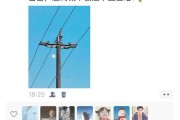




评论列表